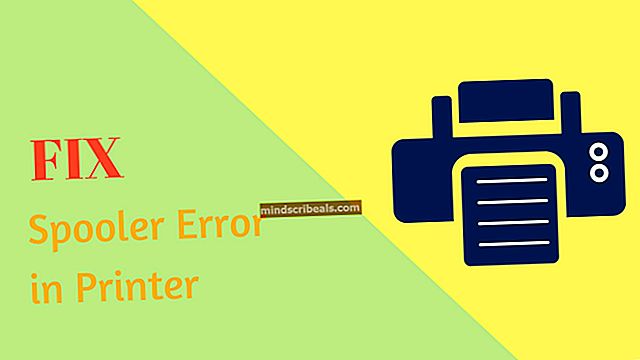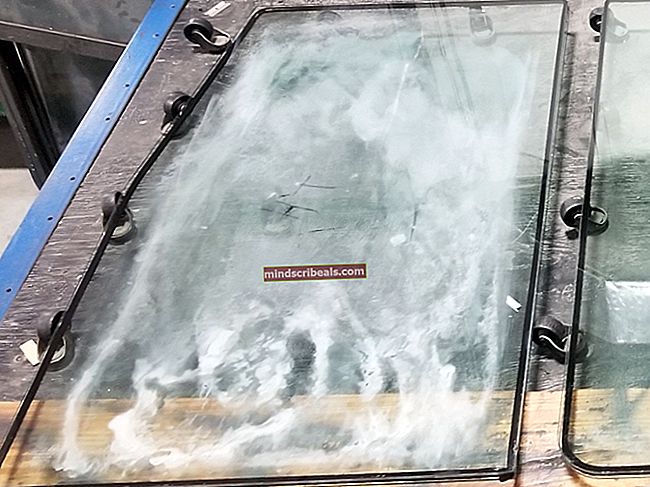Πώς να ρυθμίσετε ασύρματα MFC-J425W, J430W, J435W χρησιμοποιώντας τον πίνακα ελέγχου του εκτυπωτή
Ο πολυλειτουργικός εκτυπωτής σειράς all-in-one του Brother προσφέρει βολικές και οικονομικές λύσεις για οικιακούς και μικρούς χρήστες γραφείων. Τα χαρακτηριστικά του Brother MFC-J425W, MFC-J430W και MFC-J435W είναι παρόμοια. Όλα διαθέτουν ασύρματες δυνατότητες εκτύπωσης. Αυτό σημαίνει ότι μπορείτε να συνδέσετε αυτούς τους εκτυπωτές στο υπάρχον δίκτυο Wi-Fi. Προτού ξεκινήσετε την εκτύπωση, πρέπει να διαμορφώσετε τον εκτυπωτή ώστε να εκτυπώνει μέσω σύνδεσης Wi-Fi. Ακολουθήστε αυτές τις οδηγίες για να συνδέσετε τον εκτυπωτή Brother στον υπολογιστή ή τη συσκευή σας μέσω δικτύου Wi-Fi.
Σημείωση: Εάν έχετε προηγουμένως ρυθμίσει τον εκτυπωτή σας για σύνδεση σε Wi-Fi, θα πρέπει να επαναφέρετε τη ρύθμιση δικτύου του εκτυπωτή προτού τον συνδέσετε σε άλλο δίκτυο Wi-Fi. Για να το κάνετε αυτό, ακολουθήστε αυτήν τη διαδικασία.
Τρόπος επαναφοράς των ρυθμίσεων Wi-Fi εκτυπωτή Brother
Τύπος Μενού στον εκτυπωτή.
Πατήστε πάνω ή κάτω βέλος και επιλέξτε Δίκτυο. Στη συνέχεια πατήστε Εντάξει.
Πατήστε πάνω ή κάτω βέλος και επιλέξτε Επαναφορά δικτύου. Στη συνέχεια πατήστε Εντάξει.
Πατήστε 1 δύο φορές για Ναί για να επιβεβαιώσετε τις αλλαγές.
Πριν ξεκινήσετε τη σύνδεση του εκτυπωτή Brother, βεβαιωθείτε ότι πληροίτε τις ακόλουθες απαιτήσεις.
- Έχετε διαθέσιμο ασύρματο δίκτυο Wi-Fi.
- Γνωρίζετε το όνομα (SSID) του δικτύου Wi-Fi.
- Έχετε τον κωδικό πρόσβασης (κλειδί δικτύου) του δικτύου Wi-Fi.
Σημείωση: Εάν ο δρομολογητής Wi-Fi υποστηρίζει WPS ή AOSS, μπορείτε να συνδέσετε τον εκτυπωτή χωρίς κωδικό πρόσβασης.
Πώς να ρυθμίσετε ασύρματα Brother MFC J425W, J430w, J435W χρησιμοποιώντας το στοιχείο ελέγχου του εκτυπωτήΠίνακας (διαμόρφωση One-Push χρησιμοποιώντας WPS ή AOSS)
Εάν ο δρομολογητής Wi-Fi σας υποστηρίζει διαμόρφωση One-Push χρησιμοποιώντας WPS ή AOSS, μπορείτε να συνδέσετε τον εκτυπωτή σας χρησιμοποιώντας αυτήν τη μέθοδο.
Στον εκτυπωτή Brother, πατήστε το Μενού, πατήστε τα πάνω και κάτω βέλη για να επιλέξετε Δίκτυοκαι πατήστε Εντάξει να προχωρήσει.
Πατήστε τα πλήκτρα επάνω ή κάτω βέλους για να επιλέξετε WPS / AOSS και πατήστε Εντάξει.
Πότε Ενεργοποίηση WLAN; εμφανίζεται, πατήστε Εντάξει να προχωρήσει.
Όταν η οθόνη LCD εμφανίζει Έναρξη WPS ή AOSS, πατήστε το κουμπί WPS ή AOSS στον ασύρματο δρομολογητή σας.
Τύπος Εντάξει στον εκτυπωτή και θα προσπαθήσει να συνδεθεί αυτόματα στο δίκτυο. Εάν η σύνδεση είναι επιτυχής, θα δείτε μια ένδειξη σήματος τεσσάρων επιπέδων στην επάνω δεξιά γωνία της οθόνης LCD του εκτυπωτή και μια αναφορά ασύρματου LAN θα εκτυπωθεί αυτόματα.
Η ρύθμιση ασύρματης σύνδεσης του εκτυπωτή Brother σας ολοκληρώθηκε. Μπορείτε να δείτε την ισχύ σήματος του δικτύου Wi-Fi σε μια ένδειξη τεσσάρων επιπέδων στην επάνω δεξιά γωνία της οθόνης LCD του εκτυπωτή σας. Τώρα προχωρήστε με την εγκατάσταση του MFL-Pro Suite.
Πώς να ρυθμίσετε ασύρματα Brother MFC J425W, J430w, J435W χρησιμοποιώντας το στοιχείο ελέγχου του εκτυπωτήΠίνακας (Μη αυτόματη διαμόρφωση)
Εάν ο δρομολογητής Wi-Fi δεν υποστηρίζει διαμόρφωση One-Push χρησιμοποιώντας WPS ή AOSS, μπορείτε να συνδέσετε τον εκτυπωτή σας χρησιμοποιώντας μη αυτόματη διαμόρφωση.
Στον εκτυπωτή Brother, πατήστε το Μενού, πατήστε τα πάνω και κάτω βέλη για να επιλέξετε Δίκτυοκαι πατήστε Εντάξει να προχωρήσει.
Πατήστε τα πλήκτρα πάνω ή κάτω για να επιλέξετε Οδηγός εγκατάστασης και πατήστε Εντάξει.
Πότε Ενεργοποίηση WLAN; εμφανίζεται, πατήστε Εντάξει να προχωρήσει.
Αυτό θα ξεκινήσει τον οδηγό ασύρματης εγκατάστασης και ο εκτυπωτής θα αναζητήσει διαθέσιμα ασύρματα δίκτυα. Όταν εμφανίζει μια λίστα διαθέσιμων δικτύων, επιλέξτε το δίκτυο που θέλετε και πατήστε Εντάξει να προχωρήσει.
Εισαγάγετε τον κωδικό πρόσβασης (κλειδί δικτύου) και πατήστε Χρήση πλήκτρων δεξιού και αριστερού βέλους για να εισαγάγετε πεζά, κεφαλαία και αριθμούς.
Ο εκτυπωτής θα προσπαθήσει να συνδεθεί αυτόματα στο δίκτυο. Εάν η σύνδεση είναι επιτυχής, θα δείτε μια ένδειξη σήματος τεσσάρων επιπέδων στην επάνω δεξιά γωνία της οθόνης LCD του εκτυπωτή και μια αναφορά ασύρματου LAN θα εκτυπωθεί αυτόματα. Τώρα προχωρήστε με την εγκατάσταση του MFL-Pro Suite.
Εγκατάσταση MFL-Pro Suite
Τώρα, τοποθετήστε το δίσκο εγκατάστασης του εκτυπωτή σας στη μονάδα CD-ROM. Η εγκατάσταση θα ξεκινήσει αυτόματα. Εάν δεν ξεκινήσει αυτόματα, ανοίξτε τη μονάδα CD-ROM στον υπολογιστή σας και κάντε διπλό κλικ στην εφαρμογή εγκατάστασης.
Εάν εμφανιστεί το μοντέλο του εκτυπωτή και οι οθόνες γλώσσας, επιλέξτε το μοντέλο του εκτυπωτή σας και την προτιμώμενη γλώσσα.
Στην οθόνη εγκατάστασης, κάντε κλικ στο Εγκαταστήστε το MFL-Pro Suite. Κάντε κλικ Ναί να αποδεχτείτε τη συμφωνία άδειας. Εάν εμφανιστεί η οθόνη ελέγχου λογαριασμού χρήστη, κάντε κλικ στο Ναί.
Στην οθόνη Τύπος σύνδεσης, επιλέξτε Ασύρματη σύνδεση δικτύουκαι κάντε κλικ Επόμενο.
Όταν εμφανιστεί η οθόνη Firewall / Antivirus, επιλέξτε Αλλάξτε τις ρυθμίσεις της θύρας τείχους προστασίας για να ενεργοποιήσετε τη σύνδεση δικτύου και να συνεχίσετε με την εγκατάσταση. (Συνιστάται) και κάντε κλικ Επόμενο.
Σημείωση: Εάν χρησιμοποιείτε τείχος προστασίας τρίτου μέρους, ίσως χρειαστεί να μεταβείτε στις ρυθμίσεις του τείχους προστασίας και να επιτρέψετε αυτήν τη σύνδεση. Για να προσθέσετε με μη αυτόματο τρόπο τις θύρες στο τείχος προστασίας, χρησιμοποιήστε τη θύρα UDP 54925 για σάρωση δικτύου, τη θύρα UDP 54926 για λήψη δικτύου PC-Fax. Εάν εξακολουθείτε να αντιμετωπίζετε πρόβλημα με τη σύνδεση δικτύου, προσθέστε τη θύρα UDP 137 και τη θύρα UDP 161.
Επιλέξτε τον εκτυπωτή σας από τη λίστα και κάντε κλικ στο Επόμενο.
Κάντε κλικ Επόμενο και ολοκληρώστε την εγκατάσταση του MFL-Pro Suite.